
php Xiaobian Yuzai が iPhone で DNS を設定する方法を紹介します。 Apple 電話を使用している場合、ネットワーク速度を向上させたり、アクセスの問題を解決したりするために、DNS を変更する必要がある場合があります。 DNSの設定は非常に簡単で、携帯電話の設定→無線LAN→Wi-Fi→現在接続しているWi-Fi→DNSの設定→手動を選択→設定したいDNSアドレスを入力するだけです。 DNS を設定すると、ネットワーク接続をより柔軟に調整し、モバイル インターネット エクスペリエンスを向上させることができます。
回答: 携帯電話の設定と Wi-Fi オプションで変更できます
1. ユーザーの手動 DNS 設定は、いくつかの点を改善するのに役立ちます。ネットワークの質問。
2. 特定の Web サイトにアクセスできない場合、またはネットワーク速度が遅い場合でも、DNS を変更することは非常に効果的です。
3. ユーザーは携帯電話を入力して [設定] をクリックし、Wi-Fi オプションを選択してクリックして入力します。

4. ここでは、右側に小さな i アイコンが表示され、それをクリックして DNS 設定インターフェイスに入ります。
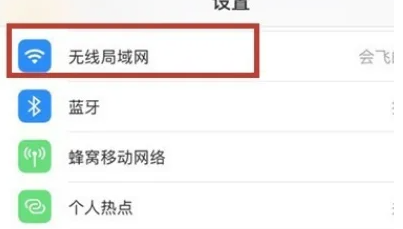
5. [DNS の設定] をクリックすると、手動で設定することができますが、このときはユーザーが用意した DNS アドレスを入力するだけです。
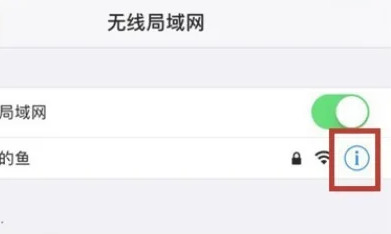
6. 「サーバー リスト」に新しい DNS サーバー アドレスを入力します。推奨: 8.8.8.8 または 6.6.6.6。入力して設定を完了し、保存します。

以上がiPhoneでDNSを設定する方法の詳細内容です。詳細については、PHP 中国語 Web サイトの他の関連記事を参照してください。